1 TeamViewer
这个安装要多几个步骤。TeamViewer其实还没有官方的arm64版,可以安装的其实是TeamViewer Host for Raspberry Pi。树莓派版为armhf架构,于是需要装一些armhf的依赖。
sudo dpkg --add-architecture armhf
sudo apt-get update
sudo apt-get install libxtst6:armhf
然后再dpkg安装下载好的armhf版deb包。最后缺依赖的话还要再修复一下。
sudo apt-get install -f
TeamViewer连接后可能资源占用会较高。而且官方现在查商业用途越来越严,容易被误伤。下面的NoMachine也是一个不错的远程桌面选择。
2 NoMachine
不经意间了解到这款软件,之前都用teamviewer和向日葵远程控制实 验室的Linux,最近用到了Xavier,看到有人推荐使用NoMachine远程控制,也是跨平台的远程桌面工具。自己使用了一下还不错,整理一下安装过程。
(其实是实验室没有剩余的显示屏给我用了…)
1. 首先需要在你的win10上下载NoMachine,官网下载地址,exe文件安装就行。
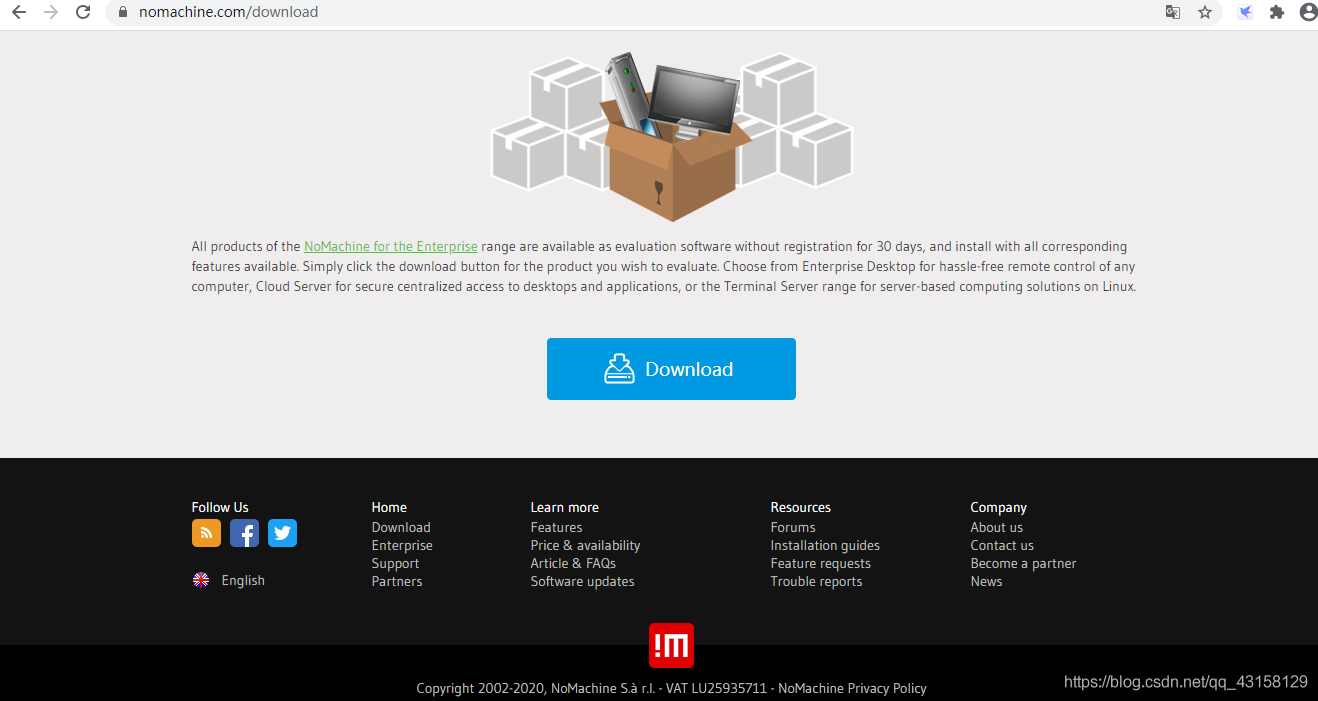
2.在你的Xavier上安装NoMachine,Jetson系列K1之前都是ARMv7的CPU,X1之后都是ARMv8,因此大家从官网页面下载ARMv8的deb包就行。官网下载地址
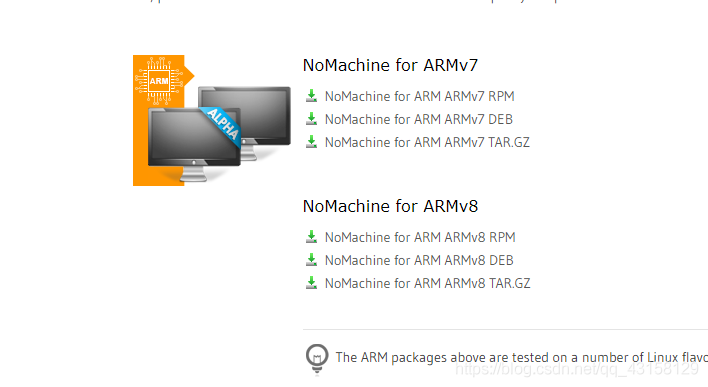
安装deb包
sudo dpkg -i {包名}.deb
不要双击安装 一定要正常安装
使用
Xavier与客户端连接在同一局域网下,win10打开NoMchine后会自动扫描ip地址,得到用户信息,如果没有出现Xavier的信息,可以自己添加IP。正常情况如下图 :
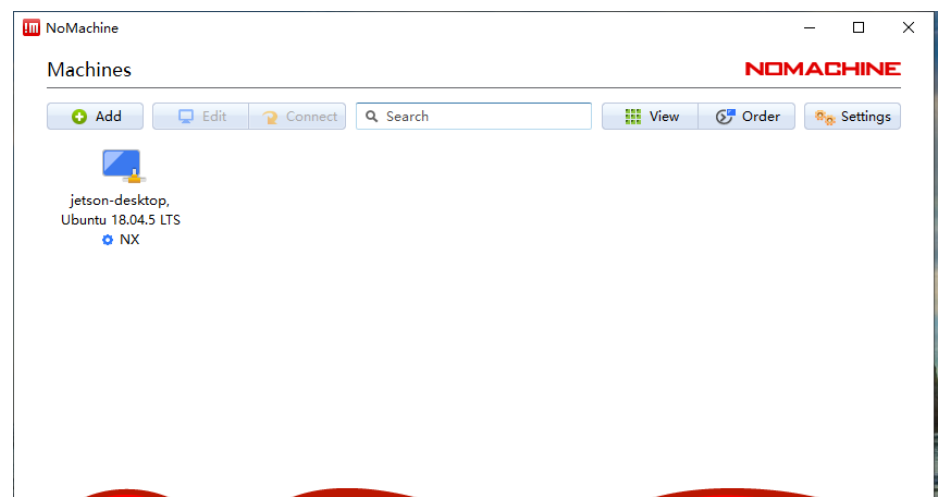
鼠标双击图标开始连接,第一次连接会出现,填写用户名和登录密码,勾选记住账号密码下次连接会更方便。连接后又两种如下情况:
情况一:当Xavier开机前连接了显示器(之后显示器断开也正常),那NoMachine使用是没有啥问题,至少我使用起来很香。
情况二:当我需要将Xavier布置到小车上,开机每次都要连接一下会十分不方便,但是开机时不连接显示器,NoMachine虽然连接Xavier成功了但是画面黑屏。这个时候我采用了网上的一种解决办法,将Xavier设置成开机自动登录。这个时候我发现确实有画面了但是清晰度贼差,我采用的解决办法是Xavier在终端执行xrandr --fb 1920x1080,分辨率可以自行更改,每次执行这个很麻烦,所以我设置开机自动执行这条指令(关于如何设置开机自动执行指令,见评论区。),完美。最终达到了我想要的效果,使用过程很顺利。
2-1开机自动启动

2-2 设置自动分辨率
在Xavier不接显示器用vnc远程的时候默认分辨率为480, 非常小, 这时候可以手动设置分辨率:
xrandr --fb 1920x1080
但重启之后还是恢复默认设置, 可以修改/etc/X11/xorg.conf文件,添加如下: 分辨率设置1080p
Section "Screen"
Identifier "Default Screen"
Monitor "Configured Monitor"
Device "Tegra0"
SubSection "Display"
Depth 24
Virtual 1920 1080
EndSubSection
EndSection
保存重启即可.
某天使用nomachine就进不去了,出现Authentication failed, please try again!
于是乎,卸载:
sudo dpkg -r nomachine
清空文件:
sudo rm -rf /usr/NX/
重新安装:
sudo dpkg -i nomachine*.deb
OK!
安装后因为账户密码一直登入不进去,且命令行一进去就是NX的脚本运行的额东西,没法使用
卸载
新创建一个账户进入可以用命令行
卸载
UNINSTALL
sudo /usr/NX/scripts/setup/nxserver --uninstall
then, remove the installation dir:
sudo rm -rf /usr/NX





 浙公网安备 33010602011771号
浙公网安备 33010602011771号